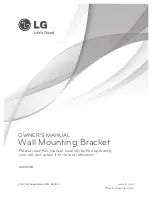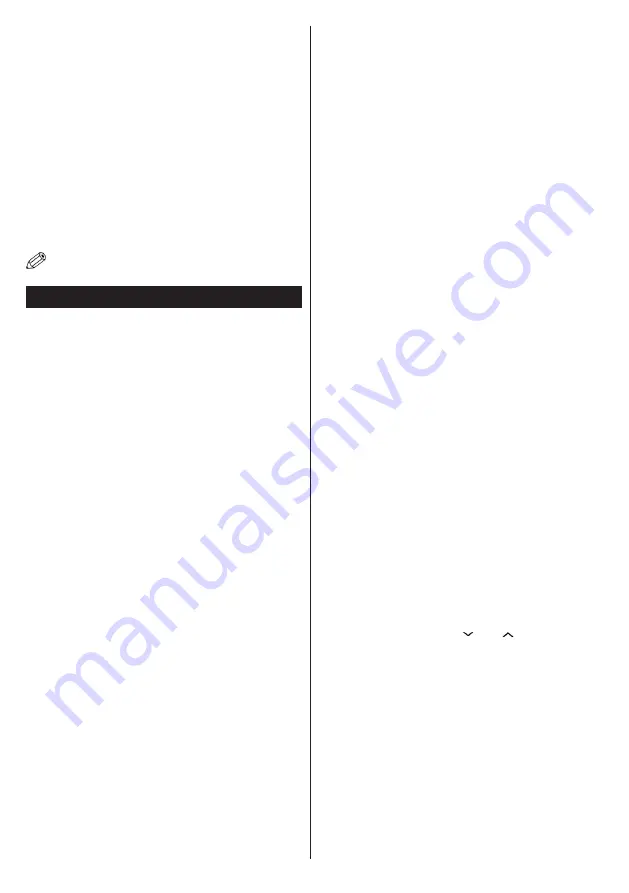
Français
- 18 -
•
Connectez-vous à votre routeur en suivant les étapes
ci-dessus indiquées dans la section Connexion Sans
Fil.
• Ensuite, engagez votre téléphone portableavec le
routeur, puis activer le logiciel de partage sur votre
téléphone portable.
Ensuite, sélectionnez les fichiers que
vous souhaitez partager avec votre téléviseur.
• Si la connexion est établie correctement, vous devriez
maintenant accéder aux fichiers partagés de votre
téléphone portable via le navigateur multimédia de
votre téléviseur.
•
Entrez dans le menu du navigateur média l’OSD
de sélection de lecture du périphérique s’affichera.
Sélectionnez l’identité de votre téléphone portable et
appuyez sur OK pour continuer.
Remarque: Cette fonction peut ne pas être prise en charge
par certains téléphones portables.
Dépannage de Connectivité
Réseau sans fil indisponible
Assurez-vous que les pare-feu de votre réseau
permettent la connexion sans fil TV.
Le dongle usb
wifi “Veezy 200” doit être branché correctement (si
disponible).
Si le réseau sans fil ne fonctionne pas
correctement, essayez d’utiliser le réseau avec fil
chez vous.
Voir la section Connexion avec fil pour plus
d’informations sur le processus.
Vérifiez premièrement le (routeur) du modem. Si le
routeur n’a pas de problème, vérifiez la connexion
Internet de votre modem.
Essayez à nouveau de
rechercher les réseaux sans fil, à l’aide de l’écran du
menu Paramètres réseau.
Connexion lente
Voir le manuel d’instructions de votre modem sans fil
pour obtenir des informations sur la zone de desserte
interne, la vitesse de la connexion, la qualité du signal
et d’autres paramètres. Vous devez avoir une connexion
haute vitesse pour votre modem.
Interruption lors d’une lecture ou réactions
lentes
Si vous rencontrez de tels problèmes, essayer les
solutions suivantes:
Maintenez une distance d’au moins trois mètres entre
le four à micro-ondes, les téléphones portables, les
appareils équipés d’un bluetooth ou tout autre appareil
compatible avec le Wi-Fi et votre téléviseur. Essayez de
changer la chaîne active sur le routeur WLAN.
Utilisation du service du réseau DLNA
La norme DLNA (Digital Living Network Alliance) est
un standard qui facilite le processus d’affichage des
produits électroniques numériques et les rend plus
pratiques à l’utilisation sur un réseau local.
Pour de
plus amples informations, rendez-vous sur le site www.
dlna.org.
La norme DLNA vous permet d’afficher et de lire les
photos, la musique et les vidéos mémorisées sur le
serveur multimédia DLNA connecté à votre réseau
domestique.
Etape 1: Nero Media Home
La fonction DLNA ne peut être utilisée si le programme
du serveur n’est pas installé sur votre PC. Veuillez
préparer votre PC avec le programme Nero Media
Home fourni.
Pour des informations supplémentaires relatives à
l’installation, veuillez vous référer à la section portant sur
l’installation du Nero Media Home
Etape 2: Connexion à un réseau
câblé ou sans
fil
Voir le chapitre Paramètres réseau pour des informations
détaillées sur la configuration.
Etape 3:
Lecture de fichiers partagés à travers le
navigateur média
Sélectionnez le
navigateur multimédia
en utilisant le
bouton Gauche ou Droit du menu principal et appuyez
sur le bouton
OK
. Le navigateur multimédia s’affiche.
Le support DLNA est disponible uniquement avec le
mode Dossier du navigateur multimédia. Pour activer
le mode Dossier, allez dans l’onglet
Paramètres
de
l’écran du navigateur multimédia principal et appuyez
sur
OK
. Dans les options Settings, sélectionnez l’option
Afficher le style et passez à Folder en utilisant le bouton
Gauche ou Droit.
Veuillez sélectionner le type de média souhaité et appuyer
sur OK.
Si les configurations de partage sont définies
correctement, un OSD suivant s’affiche après la
sélection du type de support souhaité
. Sélectionnez
OK pour afficher le réseau choisi ou le contenu de
la mémoire USB. Si vous souhaitez rafraîchir la liste
des appareils, appuyez sur la touche
VERTE
. Vous
pouvez appuyer sur
MENU
pour quitter.
Si des réseaux disponibles sont retrouvés, ils
s’afficheront sur cet écran. Sélectionnez le serveur
multimédia ou le réseau que vous souhaitez connecter
en utilisant les boutons “ ” or “ ”
appuyez sur la
touche
OK
.
Si vous sélectionnez l’option
Vidéo
comme type de
média et choisissez un appareil à partir du menu de
sélection, un nouvel écran de menu apparaîtra à
l’écran
.
Sélectionnez des
vidéos
à partir de cet écran
pour afficher tous les fichiers vidéos disponibles à
partir du réseau sélectionné.
Pour afficher les autres types de média à partir de cet
écran, vous devez retourner à l’écran du navigateur
multimédia principal et sélectionner le type de média de
votre choix avant de choisir à nouveau le réseau. Pour
plus d’informations sur la lecture de fichiers, reportez-
vous à la section Lecture USB du navigateur multimédia.